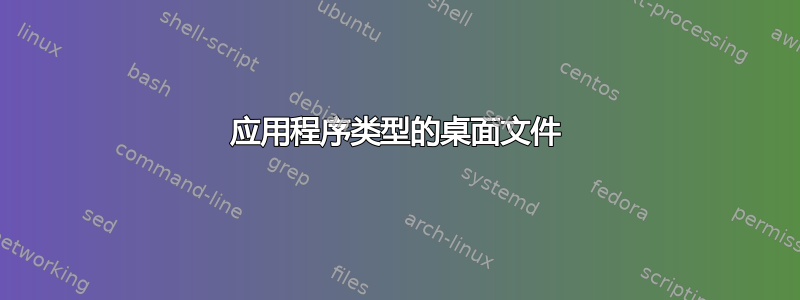
我想知道为什么我们有 .desktop 文件,我从互联网上下载了一个简单的 .jpg 图片(是的,我是一个新手,目前正在学习命令行),并且看到当我列出文件时,我看到 .desktop 扩展名,即使我将该文件移动到文档等。
它们有多必要?它们有什么功能?如何删除它们?
答案1
.desktop文件非常重要。当您在 Dash 中搜索程序,或在侧面的启动器中单击某个程序时,您正在使用文件.desktop。
在 Ubuntu 中,大多数程序都可以通过终端命令启动 - 例如,可以使用firefox终端中的命令打开 Firefox,Chrome 也可以google-chrome。
启动.desktop器会为您完成此操作。单击时,它会运行命令 - 因此您根本不需要与终端交互。
这是一个基本.desktop文件。这些#符号是我添加的注释。
[Desktop Entry] # Tell the computer what file this is (a launcher)
Encoding=UTF-8
Version=1.0
Type=Application # Specifies what to do when clicked (there is also Link and Directory).
Terminal=false # Whether to open a terminal and run the command, or just run without
Exec=firefox # The command to run
Name=Firefox # A name to display
Icon=/usr/share/icons/firefox.png # Location of the icon
这些文件显然很重要——您可以自己创建它们来运行自定义命令。
您可以将其中一个文件(来自/usr/share/applications)放到“桌面”,然后使用它来启动程序。听起来您所做的是:
- 已有一个 .desktop 文件,与以下下载无关。
您下载一个文件 - 然后列出文件并看到如下内容:
firefox.desktop trivial.jpg My Document.odt该
.desktop文件与下载无关。可以理解的是,移动
.jpg不会产生任何效果 - 文件之间没有关系。如果您发布桌面的屏幕截图以及命令的输出ls Desktop,我们可以查看并比较两者。.desktop请注意,使用终端查看时文件的名称可能与.desktop启动器显示的名称完全不同。例如,Google Chrome 扩展程序将显示为其名称,例如“Chrome 远程桌面”,但文件名将是gbchcmhmhahfdphkhkmpfmihenigjmpp.desktop。这可能发生在这里 - 一个奇怪的保存名称似乎没有链接到您认识的启动器。
我的代词是“他”
答案2
.desktop文件有两个功能:
它们告知桌面环境桌面环境如何处理文件,包括菜单位置、显示、环境变量等。它们位于
/usr/share/applications/。它们在桌面上提供直接的快捷方式。
希望这对你有帮助:)
答案3
答案4
桌面文件是 FreeDesktop 标准。目前有三种类型:Application、Link和Directory。
本规范定义了 3 种类型的桌面条目:(
Application类型 1)、Link(类型 2)和Directory(类型 3)。为了允许将来添加新类型,实现应忽略类型未知的桌面条目。
https://specifications.freedesktop.org/desktop-entry-spec/desktop-entry-spec-latest.html
应用程序类型的桌面文件
这是一个示例应用程序类型桌面文件:
[Desktop Entry]
Name=Calculator
Comment=Perform arithmetic, scientific or financial calculations
Keywords=calculation;arithmetic;scientific;financial;
Exec=gnome-calculator
Icon=gnome-calculator
Terminal=false
Type=Application
StartupNotify=true
Categories=GNOME;GTK;Utility;Calculator;
当您在菜单中搜索“计算器”时,名称匹配,因此会显示此结果和图标。单击它时,它会运行该gnome-calculator应用程序。 中有更多此类桌面文件的示例/usr/share/applications/。
目录类型的桌面文件
这是目录类型桌面文件的示例,来自/usr/share/desktop-directories/Utility.directory:
[Desktop Entry]
Name=Accessories
Comment=Desktop accessories
Icon=applications-utilities
Type=Directory
X-Ubuntu-Gettext-Domain=gnome-menus-3.0
这意味着在分层菜单中将有一个“附件”条目,并且由于例如上面的计算器示例Utility在Categories字段中,因此计算器将显示为“附件”的子条目。FreeDesktop 规范还提到,这些可以包括其他语言的本地化名称:
目录项
目录条目是一个以“.directory”扩展名结尾的文件,其名称符合桌面入口规范带有
Type=Directory。它为子菜单提供本地化名称和图标。目录条目也称为“.directory 文件”。
https://specifications.freedesktop.org/menu-spec/latest/go01.html
例如:
[Desktop Entry]
Type=Directory
Verson=1.0
Name=Electronics
Name[ca]=Electrònica
Name[cs]=Elektronika
Name[de]=Elektronik
Name[el]=Ηλεκτρονικά
Name[es]=Electrónica
Name[eu]=Elektronika
Name[fi]=Elektroniikka
Name[fr]=Electronique
Name[hu]=Elektronika
Name[it]=Elettronica
Name[ja]=電子工学
Name[nb_NO]=Elektronikk
Name[nl]=Electro
Name[pl]=Elektronika
Name[pt_BR]=Eletrônica
Name[pt_PT]=Eletrónica
Name[ro]=Electronică
Name[ru]=Электроника
Name[sv]=Elektronik
Name[tr]=Elektronik
Name[zh_CN]=电子
Name[zh_TW]=電子學
Icon=applications-electronics
(用于列出应用程序的层次菜单 不受支持 GNOME 3 桌面不再支持该功能,但其他桌面如 XFCE4, KDE 等离子, 和激光去极化仪仍然拥有它们。
这里还有更多示例:
/usr/share/desktop-directories/
链接型桌面文件
这是一个链接类型桌面文件的示例:
[Desktop Entry]
Type=Link
Name=Examples
Comment=Example content for Ubuntu
URL=file:///usr/share/example-content/
Icon=folder
这是软件包提供的桌面文件的简化版本example-content。在文件管理器中单击此文件时,它会导航到此目录:
/usr/share/example-content/
在这种情况下,该URL字段是file://网址,但它可以是任何其他类型的 URL,例如https://URL:
[Desktop Entry]
Name=AskUbuntu.com
Type=Link
URL=https://askubuntu.com/
Icon=text-html
或mailto:URL:
[Desktop Entry]
Name=Email someone
Type=Link
URL=mailto:[email protected]
或smb://URL:
[Desktop Entry]
Name=My Samba share
Type=Link
URL=smb://username@server/my-samba-share
或者像这样的特殊文件管理器 URL:
[Desktop Entry]
Name=Trash
Type=Link
Icon=user-trash-full
EmptyIcon=user-trash
URL=trash:///
或这个:
[Desktop Entry]
Name=Recent documents
Type=Link
Icon=document-open-recent
URL=recent:///
有关的:


